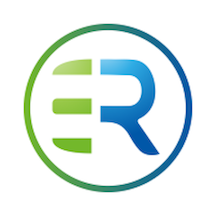如何解决电脑无法显示隐藏文件的问题
如何解决电脑无法显示隐藏文件的问题
在电脑使用过程中,有时我们需要查看或编辑一些隐藏文件,但发现电脑并没有显示隐藏文件的选项。这是一个常见的问题,然而,不用担心,我们可以通过以下方法来解决电脑无法显示隐藏文件的问题。
隐藏文件无法显示怎么办
方法一:通过文件夹选项设置显示隐藏文件
首先,我们需要打开文件资源管理器。你可以通过按下Win键+R打开运行窗口,然后输入"explorer"点击确定来打开文件资源管理器,或者直接点击电脑桌面上的文件夹图标。
一旦文件资源管理器打开后,点击左上角的"工具"选项卡。在下拉菜单中,选择"文件夹选项"。
在弹出的"文件夹选项"窗口中,点击"查看"选项卡。
在"高级设置"中找到"隐藏已知文件类型的扩展名"以及"隐藏受保护的操作系统文件"这两个选项,取消勾选。如此一来,你的电脑就会显示隐藏文件了。
方法二:通过命令提示符显示隐藏文件
按下Win键+R打开运行窗口,然后输入"cmd"点击确定来打开命令提示符。
在命令提示符窗口中,输入如下命令并按下回车键:attrib -h -r -s /s /d F:\*.*
这里的"F"是你要显示隐藏文件的磁盘或分区的盘符。如果你要显示C盘的隐藏文件,那么应该是"C:\*.*"。你也可以替换"c:\"来代替"C:\*.*"来显示整个C盘的隐藏文件。
方法三:通过注册表编辑器显示隐藏文件
请注意,在进行任何注册表编辑之前,请先备份您的注册表。
按下Win键+R打开运行窗口,然后输入"regedit"点击确定来打开注册表编辑器。
在注册表编辑器中,导航至"HKEY_CURRENT_USER\Software\Microsoft\Windows\CurrentVersion\Explorer\Advanced"。
找到右侧窗格中的"Hidden"键,并双击它。在弹出的窗口中,将数值数据改为"1",然后点击确定。
重启电脑后,你应该能够看到隐藏文件了。
总结
无论你是为了查找特定文件还是出于其他目的,显示隐藏文件在电脑使用过程中是非常有用的。通过上述方法,你可以很容易地解决电脑无法显示隐藏文件的问题。希望这篇文章对你有所帮助!